Come creare una chiavetta USB avviabile di Windows 10 su Mac? Questa è la domanda difficile perché devi scegliere il modo più conveniente per il lavoro. Ci sono tonnellate di utility di masterizzazione ISO disponibili su Internet, ma non tutte hanno alte percentuali di successo nella masterizzazione di file ISO avviabili.
I quattro metodi descritti di seguito sono tutti modi popolari per creare una chiavetta USB avviabile di Windows 10 su un Mac, ma richiedono vari livelli di competenza tecnica. Scegli quello giusto per te.
Metodo 1: Creare Facilmente una Chiavetta USB Avviabile di Windows 10 su Mac tramite UUByte ISO Editor
Le persone sono più propense a utilizzare strumenti che risolvono il problema con sforzo minimo. Ecco perché raccomandiamo UUByte ISO Editor in questa sezione. Si tratta di un'applicazione leader sul mercato per masterizzare file ISO e creare supporti avviabili. La sua flessibilità ti permette di scegliere il tuo supporto di archiviazione e modificare le impostazioni di masterizzazione in modo facile. L'utilità è stata completamente testata sui principali marchi di PC del mondo che eseguono tutte le versioni recenti di Windows. È compatibile con più sistemi di file e con entrambi gli schemi di avvio BIOS legacy e UEFI.
Le caratteristiche più importanti sono l'alta percentuale di successo nella masterizzazione e l'interfaccia utente semplice che permette anche agli utenti principianti di masterizzare rapidamente file ISO avviabili su una chiavetta USB. Queste caratteristiche hanno reso UUByte ISO Editor estremamente popolare tra gli utenti di Windows e Mac di tutto il mondo. In pochi passaggi, chiunque può creare una chiavetta USB avviabile per Windows 10/8/7. Il processo è stato descritto dettagliatamente di seguito:
Caratteristiche Chiave di ISO Editor
- Supporto per tutte le immagini ISO di Windows, compresa l'ultima Windows 10.
- Crea un disco avviabile da USB o CD/DVD.
- Possibilità di modificare il file ISO di Windows prima della masterizzazione.
- Supporto per l'avvio legacy e UEFI.
- Crea un'immagine ISO da cartelle o file locali.
- Funziona bene su macOS Big Sur, Catalina, Mojave e High Serria.


Passo 1: Scarica UUByte ISO Editor su un computer Mac
Scarica e installa UUByte ISO Editor su un computer Mac. È necessario inserire la password dell'utente prima di aprire il programma per autorizzare il permesso. Dopo di che, vedrai un'interfaccia utente pulita come questa.
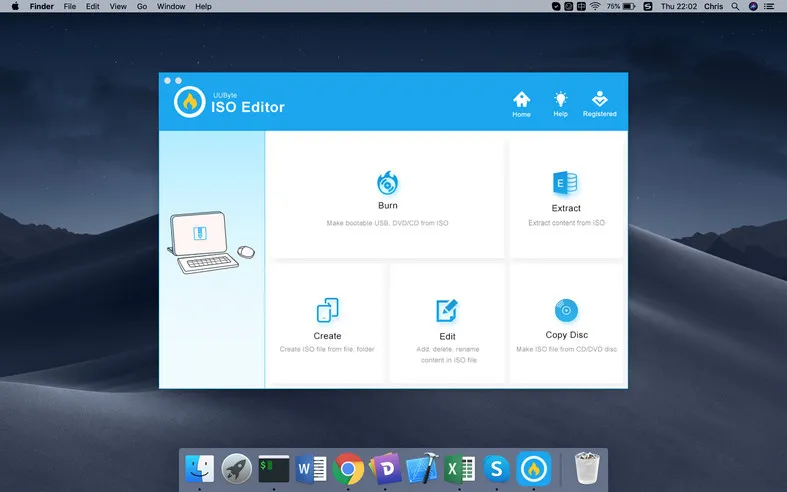
Passo 2: Collega la chiavetta USB al Mac
Quando avvii il software, vedrai diverse opzioni nella home page. Clicca su "Burn" per creare il disco avviabile.
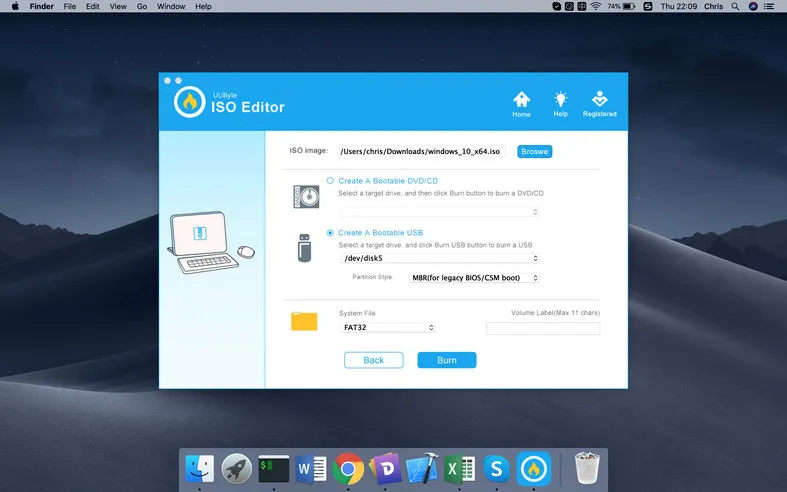
Passo 3: Importa il file ISO di Windows e inizia a masterizzarlo su USB su Mac
Nella finestra successiva, seleziona il file ISO avviabile nella sezione superiore e poi il supporto di archiviazione appropriato. Ora clicca su "Burn" dopo aver scelto l'opzione USB. Il drive avviabile verrà creato in pochi istanti e potrai usarlo per installazioni di Windows e altri scopi.
Non ci sono confusione con impostazioni avanzate, nessun lavoro da riga di comando e nessun altro strumento richiesto per completare il processo. La formattazione è fatta dal software stesso, quindi l'utente non deve preoccuparsi di azioni lunghe e complesse.
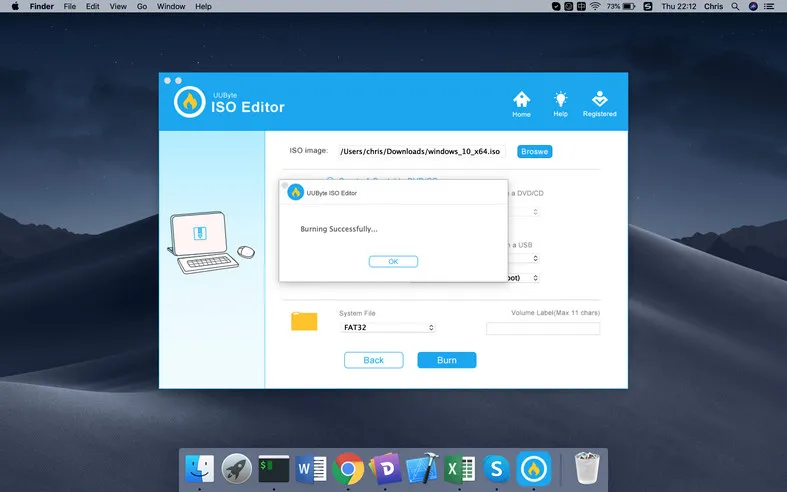
[Avviso]: Il recente download di Windows 10 ISO da Microsoft è di 5,8 GB. E il file install.wim è più grande di 4 GB. Vedrai un errore di driver mancante durante il processo di installazione. Fortunatamente, abbiamo risolto questo bug nell'ultima versione. Si prega di scaricarlo dal nostro sito web. L'unica differenza è che è stato aggiunto un passaggio aggiuntivo alla fine del processo di masterizzazione come mostrato nello screenshot sottostante. E questo è visibile solo per immagini ISO di Windows 10 grandi.
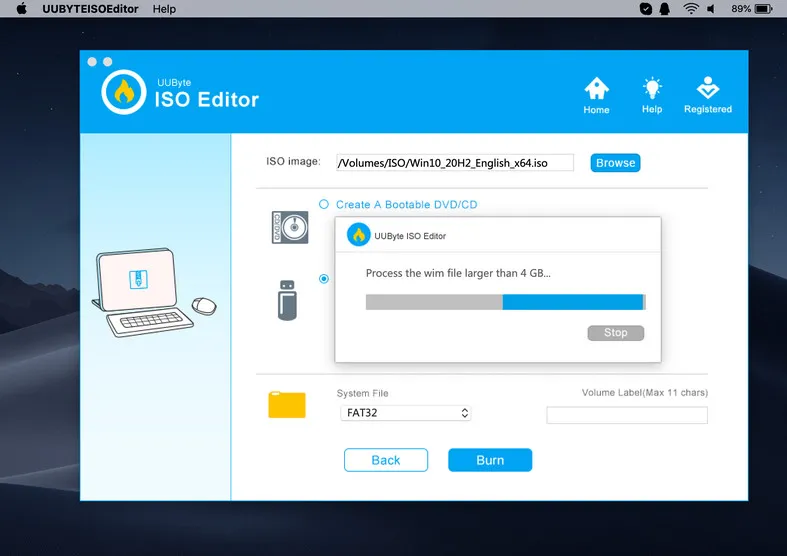
Creare una chiavetta USB avviabile di Windows 10 su Mac non è così semplice come potresti immaginare. Non vorrai aspettare un'ora e scoprire che la chiavetta USB era inutile perché non riusciva a avviare Windows da essa, vero? Ecco perché UUByte ISO Editor viene in aiuto!


Nota: Per i seguenti due metodi, dovresti prima creare una macchina virtuale Windows sul tuo Mac poiché questi due strumenti sono disponibili solo su piattaforma Windows. Fortunatamente, è piuttosto facile farlo con software gratuito di macchine virtuali su Mac.
Metodo 2: Creare una chiavetta USB avviabile di Windows 10 su Mac tramite Terminale (Senza Bootcamp)
Prima che macOS High Sierra fosse reso pubblico, c'erano due semplici app disponibili su Mac per creare una chiavetta USB avviabile di Windows. Si tratta di Bootcamp e Utility Disco. Per motivi sconosciuti, Apple ha rimosso la funzionalità dalle due app e non è più possibile creare una chiavetta USB di installazione di Windows avviabile. Tuttavia, puoi utilizzare l'app Terminale per eseguire compiti da riga di comando in modo da poter creare una chiavetta USB avviabile di Windows senza Bootcamp o Utility Disco.
Passo 1: Inserisci una chiavetta USB e apri l'app Utility Disco da Launchpad. Vedrai il nome del drive USB nella barra laterale sinistra.
Passo 2: Fai clic con il pulsante destro del mouse sul nome del drive e scegli "Cancella" dal menu a discesa. A quel punto, dovrai scegliere un formato di partizione. Per il disco di installazione di Windows, è preferibile MS-DOS (FAT32). Ora, il disco verrà cancellato e formattato con FAT32.
Passo 3: Ora apri l'app Terminale e digita "diskutil list". Questo elencherà tutti i dispositivi di archiviazione su Mac, come /dev/disk2 (con nomi e schema di partizione).
Passo 4: Ora apri l'app Terminale e digita "diskutil list". Questo elencherà tutti i dispositivi di archiviazione su Mac, nel mio computer la chiavetta USB è mostrata come /dev/disk2 (con nome e schema di partizione).
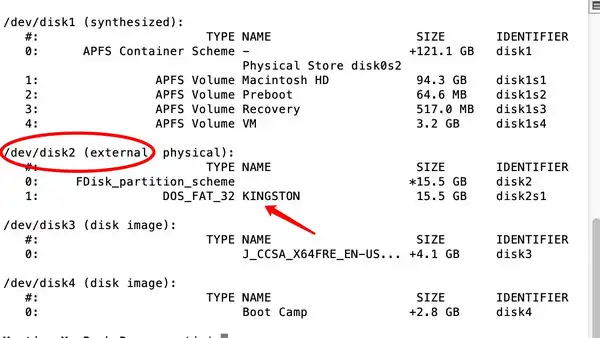
Passaggio 4: Esegui "diskutil smonta Disco /dev/disk2" e premi Invio. Quindi inserisci "sudo dd if=/percorso/a/windows.iso of=/dev/disk2 bs=1m". Sostituisci il percorso reale del file iso di Windows. Questo comando scriverà l'immagine ISO su USB con l'opzione avviabile.
Terminal è ottimo per creare una USB avviabile di Windows 10 su Mac ma è anche abbastanza rischioso! Se hai digitato il comando sbagliato, tutti i dati sull'unità selezionata verrebbero cancellati e tutti i dati svanirebbero in pochi secondi. Quindi non è una soluzione ideale per i principianti che non conoscono molto lo staff tecnico.
Metodo 3: Utilizzare CMD per Creare una Penna USB Avviabile di Windows 10 su Mac in Macchina Virtuale
Il Prompt dei comandi è un'utilità estremamente utile in Windows, ma devi sapere cosa stai facendo. Un comando eseguito in modo improprio può portarti a diversi problemi in seguito. Pertanto, devi essere sicuro di fare il lavoro da riga di comando per utilizzare questo metodo. Puoi certamente provarlo se sei un principiante, ma potrebbe non essere il percorso consigliato. In Windows 10, è molto facile creare una USB avviabile da un file ISO o da un'immagine disco, ma devi formattare prima l'unità USB. Il processo è descritto come Passaggio 0 di seguito, ma ricorda di rimuovere i singoli apici quando inserisci i comandi:
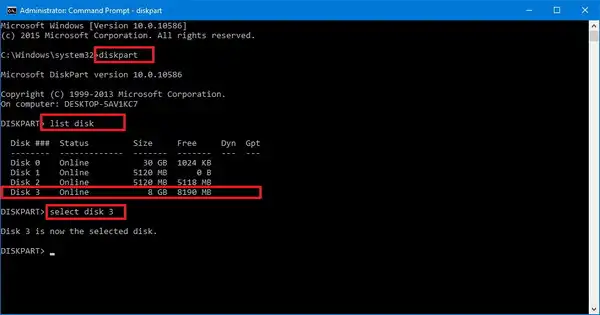
Passaggio 1: Apri il Prompt dei comandi premendo Windows + R e quindi digitando 'cmd' e Invio nella casella di esecuzione.
Passaggio 2: Inserisci ora l'unità USB e digita "diskpart", quindi premi Invio.
Passaggio 3: Una volta avviata l'utilità di partizione disco, vedrai una nuova finestra. In questa, digita "list disk" e Invio. Seleziona l'unità USB da questo elenco; di solito sarà Disco 1, quindi ora inserisci "select disk 1" e premi Invio.
Passaggio 4: Nel passaggio successivo, inserisci "clean" e premi di nuovo Invio. Dopo aver visto il messaggio di successo "Diskpart ha pulito il disco con successo". Poi puoi digitare "create partition primary" e premere di nuovo Invio.
Passaggio 5 : Successivamente, digitare "select partition 1" e premere Invio, quindi digitare "active" e Invio, e infine "format fs=ntfs quick" e Invio. La partizione scelta è ora formattata come sistema di file NTFS. Ora digitare "exit" e premere nuovamente Invio.
Passaggio 6 : Presumendo che il file ISO sia sul disco rigido etichettato D: Ora immettere il seguente comando, seguito da Invio dopo ogni riga:
d:
cd boot
bootsect /nt60 g: (questo presuppone che al tuo drive USB sia stata assegnata questa lettera; altrimenti, modificarla come appropriato)
Passaggio 8 : Il comando sopra crea un settore di avvio sulla tua chiavetta USB pre-formattata per creare supporti avviabili. Ora puoi uscire dal Prompt dei comandi con "exit".
Svantaggi:
- Difficile da capire.
- Necessità di gestire comandi di testo.
- Maggiore rischio di danneggiare il computer se eseguito in modo errato.
Metodo 4: Creare un'unità USB avviabile da più file ISO di Windows
RMPrepUSB ti aiuta a formattare le unità e masterizzare più file ISO avviabili su un'unica unità. È utile quando hai bisogno che la stessa unità contenga diverse versioni di Windows. Il più grande svantaggio, tuttavia, è che è progettato per i bootloader pre-Windows 10. Funziona bene con Windows XP, Windows 7 e Windows 8.
Curiosamente, RMPrepUSB è stato originariamente scritto con lo scopo di cancellare, partizionare e formattare le unità USB, ma si è evoluto in un software molto più ampio con molteplici funzionalità.
Passaggio 1: Il primo passo è scaricare il file zip di RMPrepUSB, estrarre il file .exe ed eseguirlo per installare il software sul tuo PC Windows. Quindi avviare l'applicazione e seguire le istruzioni fornite di seguito.
Passaggio 2: Per formattare l'unità, ci sono cinque parametri che devi inserire:
Dimensione della partizione - impostare come MAX per la dimensione massima consentita della partizione
Nome dell'unità - specificare un nome per la tua unità
Opzioni bootloader (selezionare la prima opzione per le installazioni di Windows)
Sistema di file - per unità USB più piccole utilizzare FAT16; per quelle più grandi oltre 16GB, utilizzare NTFS.
Passaggio 3: Infine, fare clic su "Prepara unità" per formattarla e aggiungere il file ISO avviabile.
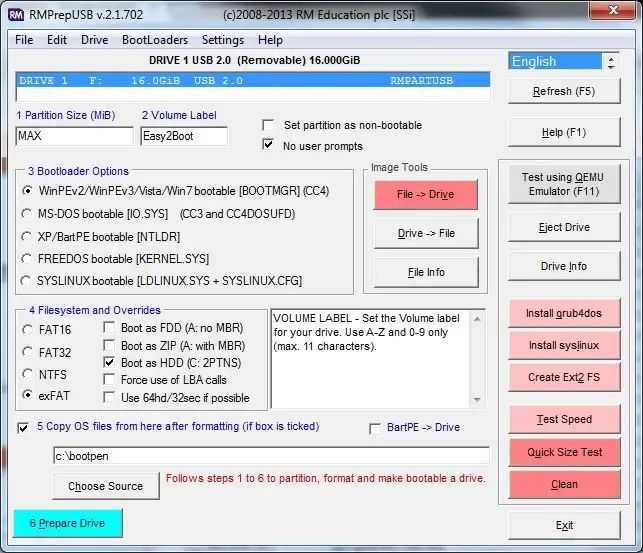
Svantaggi:
- Impostazioni complesse e interfaccia utente.
- Non supporta Windows 10 ISO.
- Richiede molto tempo per trovare il manuale utente corretto.
Conclusione:
L'utilità RMPrepUSB chiaramente non è adatta a tutti. Se non hai esperienza nel gestire immagini disco, ti consigliamo di utilizzare il Metodo 2 descritto sopra. UUByte ISO Editor non richiede alcuna competenza tecnica e il software è dotato di un eccellente supporto tecnico se ti blocchi in qualsiasi punto. Con la maggior parte degli altri software per la creazione di supporti avviabili, ti troverai di fronte a problemi come unità non trovata, incompatibilità del sistema di file o altri problemi. Non con UUByte ISO Editor. È l'unico software di utilità in cui puoi fidarti per creare in modo preciso chiavette USB avviabili ogni volta.


